
u盘启动盘制作工具可以让我们更轻松的重装好系统,很多朋友都很好奇要怎么来使用这些u盘启动盘制作工具,今天就来分享大白菜超级U盘启动制作工具和小白一键重装系统是怎么制作u盘启动盘的教程,一起来看看吧。
工具/原料:
系统版本:windows10
品牌型号:华硕天选3
软件版本:大白菜超级U盘启动制作工具、小白一键重装系统
方法/步骤:
一、大白菜超级U盘启动制作工具使用方法
1、打开大白菜,U盘插入电脑,使用默认模式点击开始制作

2、出现警告提示,注意备份U盘数据,点击确定

3、等待U盘启动盘的制作

4、然后U盘启动盘就制作完成啦

二、小白一键制作启动U盘
1、U盘插入电脑,打开小白系统,唯一官网下载地址:http://www.01xitong.com/。点击制作系统,按照默认模式点击开始制作
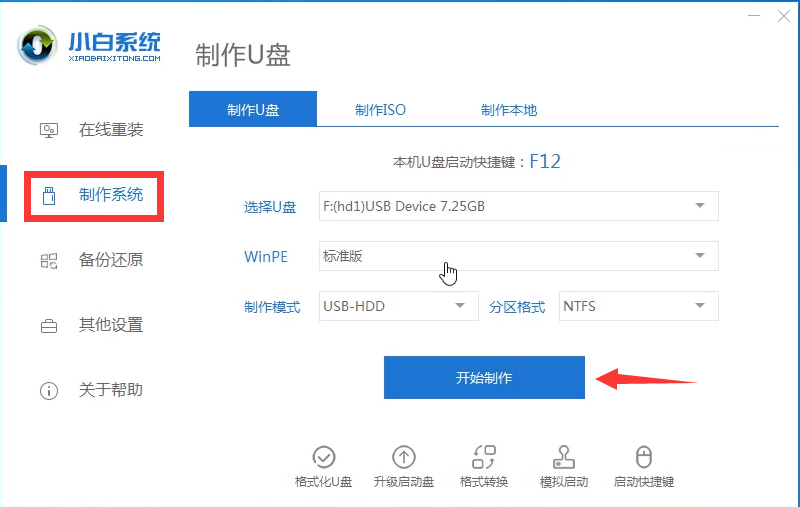
2、可以选择安装的系统,如果只需制作U盘启动盘的话就直接点击开始制作
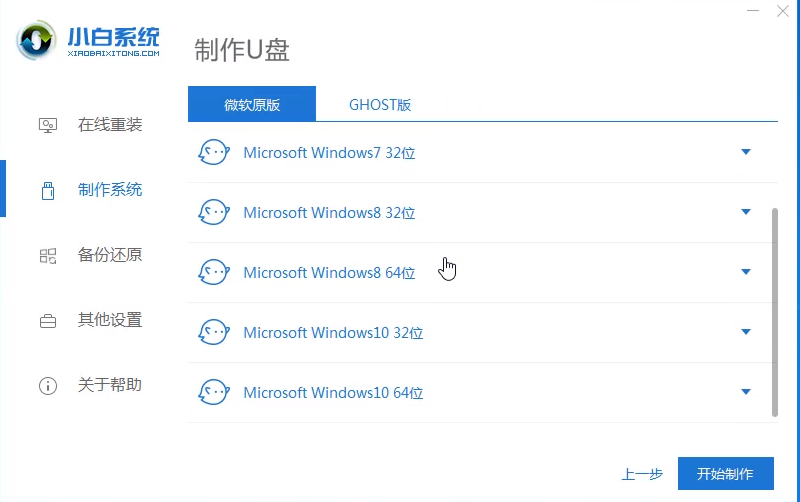
3、出现警告提示,点击确定
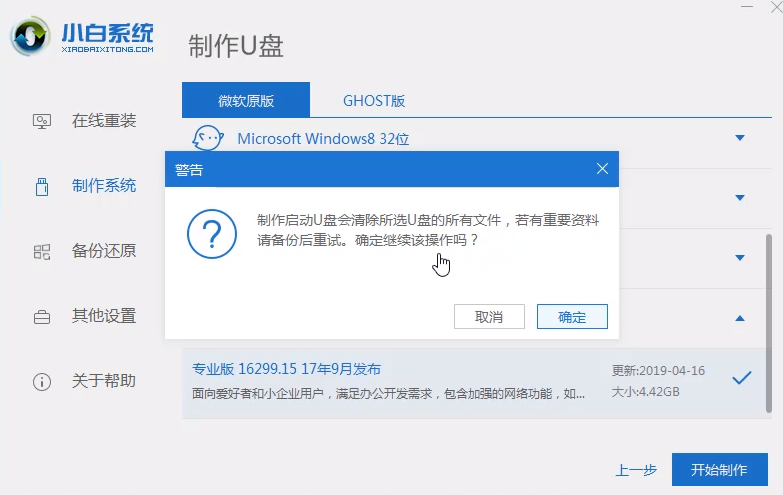
4、等待一会儿就制作成功啦
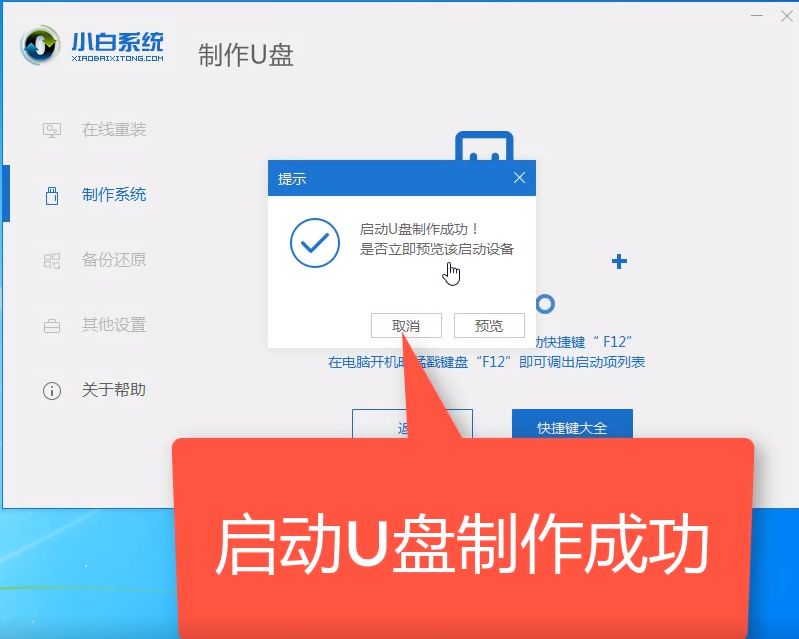
总结:
以上就是大白菜超级U盘启动制作工具的制作方法了,希望能帮助到你。返回首页,查看更多精彩教程




